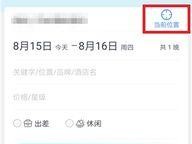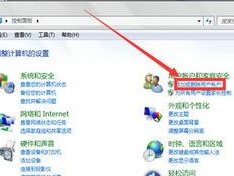电脑开机无法进入桌面并持续重启是许多电脑用户经常遇到的问题。这种情况可能由多种原因引起,例如系统故障、硬件问题或软件冲突。本文将针对这一问题进行分析,并提供一些常见的解决方案,帮助读者解决电脑开机无法进入桌面、持续重启的困扰。

硬件故障——电源问题
如果电脑开机后直接重启,可能是电源供应不稳定或电源线接触不良造成的。此时需要检查电源是否工作正常、电源插头是否连接紧固,并尝试更换电源线或电源供应器。
硬件故障——内存问题
内存是电脑正常运行的关键组件之一,如果内存故障可能导致开机无法进入桌面且持续重启。可以尝试重新插拔内存条,确保其接触良好。如果问题仍然存在,可能需要更换或升级内存。

硬件故障——硬盘问题
硬盘故障也是导致电脑无法正常开机的常见原因之一。检查硬盘连接是否松动,并尝试使用其他数据线连接硬盘。如果硬盘坏道严重,可能需要更换新的硬盘。
系统故障——启动选项修复
如果电脑开机无法进入桌面,且重启后出现自动修复选项,则可能是系统文件损坏导致的问题。可以选择自动修复功能来修复损坏的文件,或者进入安全模式进行修复。
系统故障——还原到上一个稳定状态
如果电脑开机后不停重启,无法进入桌面,可以尝试将系统还原到上一个稳定状态。进入安全模式后,找到还原选项,并按照指引进行还原操作。

系统故障——重新安装操作系统
如果以上解决方法都无效,可能需要重新安装操作系统。备份重要数据后,使用安装光盘或USB驱动器重新安装操作系统。
软件冲突——启动项管理
某些软件的自启动可能导致系统冲突,从而引起开机无法进入桌面的问题。可以使用任务管理器或第三方软件管理启动项,禁用可能引起冲突的程序。
软件冲突——卸载问题软件
如果某个软件与系统或其他软件存在冲突,也会导致电脑无法正常启动。可以尝试进入安全模式,并卸载最近安装的软件,看是否能解决问题。
驱动程序问题
错误或过时的驱动程序也可能导致电脑开机无法进入桌面,不断重启。可以进入安全模式,更新或重新安装驱动程序,解决驱动问题。
病毒感染
恶意软件或病毒的感染可能导致系统不稳定,从而无法正常启动。使用杀毒软件进行全盘扫描,清除潜在的恶意软件。
BIOS设置问题
错误的BIOS设置也可能导致电脑无法正常开机。进入BIOS设置界面,检查启动顺序和其他相关设置是否正确,并进行相应调整。
硬件兼容性问题
某些硬件兼容性问题可能导致电脑开机无法进入桌面并持续重启。查找硬件设备的最新驱动程序,更新并安装正确的驱动。
温度过高问题
电脑过热也可能导致系统崩溃,无法正常启动。清洁电脑内部,确保散热良好。可以尝试使用散热垫或额外的风扇来降低温度。
电脑硬件损坏
如果以上方法都无效,可能是由于硬件损坏引起的问题。建议将电脑送修或请专业人士检查硬件设备,以确定具体损坏部件并进行修复或更换。
电脑开机无法进入桌面并持续重启是一个常见的问题,它可能由硬件故障、系统故障、软件冲突等多种原因引起。通过检查和修复电源、内存、硬盘等硬件问题,以及进行系统修复、软件卸载等操作,通常可以解决这一问题。然而,如果问题依然存在,可能需要进一步检查驱动、病毒感染、BIOS设置等因素,并寻求专业人士的帮助。在日常使用电脑时,注意定期维护和保养,可以有效预防这类问题的发生。